Microsoft Edge for Mac -katsaus ja mielenkiintoisia ominaisuuksia
Vaihdettuaan sen Chakrasta Chromiumiin Microsoft julkaisi Chromium-pohjaisen Edge - selaimen myös macOS:lle. Tämä viesti tarkistaa, mitä kaikkia ominaisuuksia se tarjoaa Mac OS -käyttäjilleen. Huomaa(Please) , että tämä ei ole vertailu Microsoft Edge for macOS:lle(Microsoft Edge for macOS) ja Microsoft Edge for Windows 10 välillä(Microsoft Edge for Windows 10)(Microsoft Edge for Windows 10) . Tässä arvostelussa luetellaan yksinkertaisesti Edge for Macin(Mac) mielenkiintoiset ominaisuudet .
Microsoft Edge for Mac -katsaus
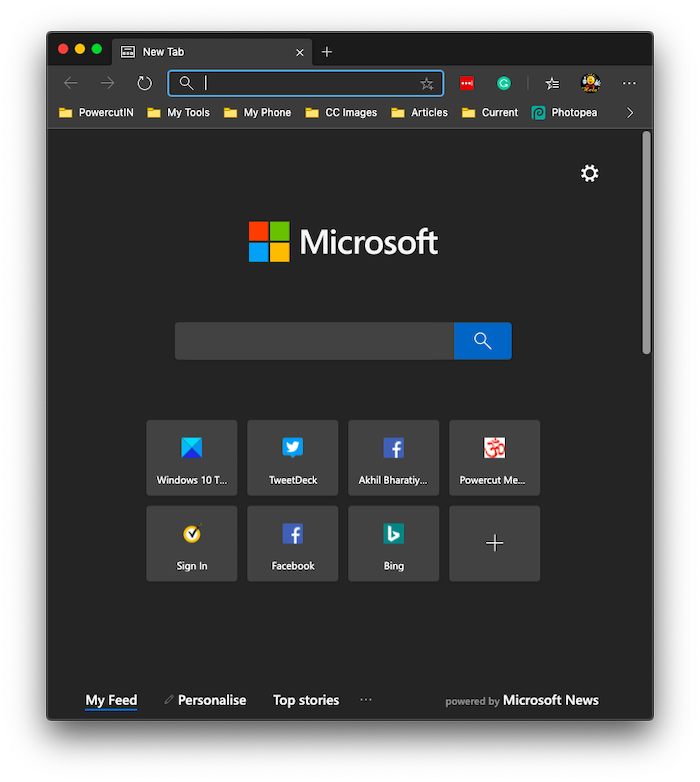
Edge for Mac OS : n käyttöliittymä on puhdas ja itsekuvaava. Ei ole sotkua kuten Edgen(Edge) aiemmissa versioissa . Uuden välilehden ja suosikkipalkin kuvakkeiden välillä on runsaasti tilaa. Kontekstivalikot näyttävät myös siistimmiltä kuin Firefox . Alivalikoissa on viileä fontti, ja voit napauttaa vaihtoehtoja tarjoamalla sinulle hyvän välin valikkovaihtoehtojen välillä. Tämä ei jätä tilaa kosketusvalikon epätarkkoihin valintoihin.
Microsoft Edge Mac OS:lle – Nopeus
Uudella Microsoft Edgellä (Microsoft Edge)Mac OS : lle on kunnollinen nopeus. Se on nopeampi kuin Google Chrome -selain, koska luultavasti Microsoft Edge käyttää samaa renderöintikonetta kuin Google Chrome . Jos vertaan sitä Macin Safariin (Mac),(Safari) Edge on(Edge) yhtä nopea kuin Safari verkkosivustojen lataamisessa. Muista, että nopeus käyttää laitteistokiihdytystä, joten se riippuu myös Macisi(Mac) laitteistosta .
Edgen suojaus- ja yksityisyysominaisuudet
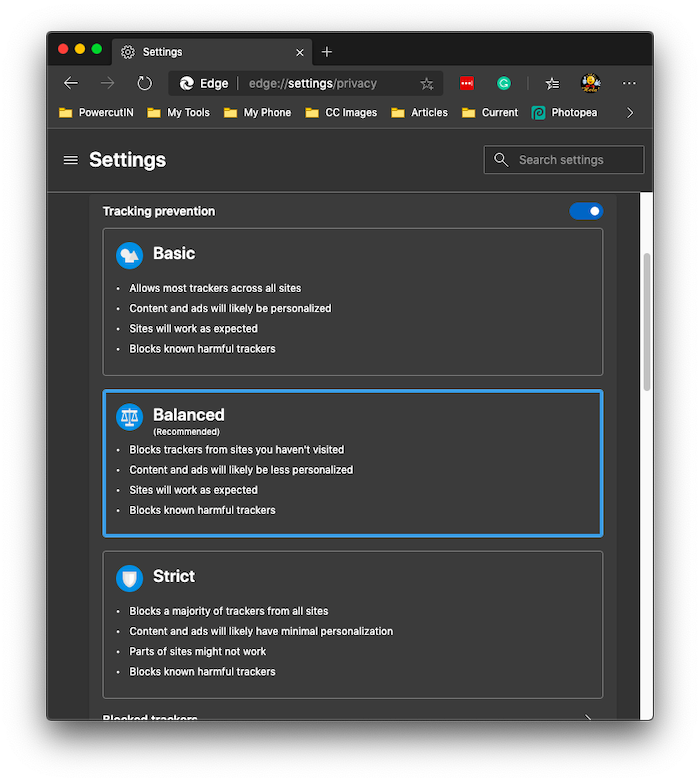
Microsoft ottaa (Microsoft)Edgen(Edge) ( Chromium ) suojaus- ja tietosuojaominaisuudet melko vakavasti . Sen avulla voit asettaa selaamisen yksityisyystason.
Voit asettaa yksityisyyden asetuksiksi Basic , Balanced ja Strict . Napsauta kolmea pistettä (Click)Edge - ikkunan oikeassa yläkulmassa ja napsauta avautuvassa ikkunassa vasemmasta ruudusta Yksityisyys ja palvelut . (Privacy and Services)Näet oikeanpuoleisessa sarakkeessa runsaasti vaihtoehtoja, joissa voit muokata yksityisyysominaisuuksia toiveidesi mukaan.
Edge sisältää SmartScreen - ominaisuuden, joka esiteltiin jo 2000-luvulla. Tämä ominaisuus estää käyttäjiä avaamasta haittaohjelmia tai vakoiluohjelmia sisältäviä sivustoja. SmartScreen Defender kertoo , jos lataus on haitallinen, ennen kuin lataat sen Maciin(Mac) .
Voit määrittää yksityisyyttä lisää Asetusten sivuston (Settings)käyttöoikeudet(site permissions) -vaihtoehdossa .
Edgen(Edge) muistin ja muiden resurssien käyttö
Vaikka Edge toimii (Edge)Chromiumilla(Chromium) , se on parempi kuin Google - selain ja Firefox Mac OS : ssä : High Sierra ja Mojave . Yli 20 välilehteä avoinna sekä Edgessä(Edge) että Chromessa(Chrome) , huomasin Edgen(Edge) reagoivan paremmin muihin selaimiin verrattuna, mukaan lukien Macin(Mac) mukana tuleva oletus Safari .
Uusi välilehtisivu ja kirjanmerkit
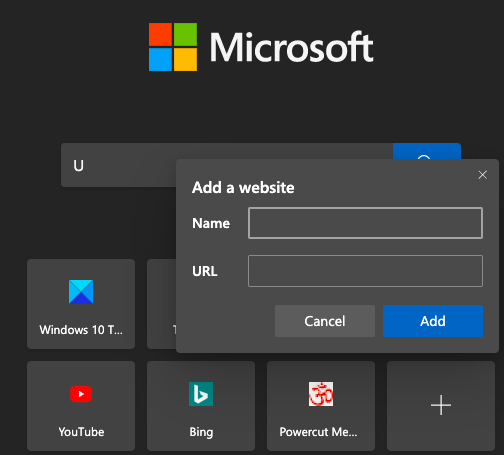
Se tarjoaa paremman tavan hallita välilehtiä antamalla sinulle valikkovaihtoehdon Välilehdet(Tabs) . Tässä valikossa luetellaan kaikki avoimet välilehdet, myös kiinnitetyt, jotta voit hallita niitä.
Välilehdistä puhuttaessa Microsoft Edgellä(Microsoft Edge) on neljä näkymävaihtoehtoa uudelle välilehdelle:
- Keskittynyt,
- Inspiroiva,
- Informatiivinen ja
- Mukautettu(Custom) (määrität sivun manuaalisesti)
Toisin kuin Windows 10 -vastine, Edge ei anna sinun muokata jo olemassa olevia pikkukuvien pikakuvakkeita. Voit kuitenkin poistaa ne. Microsoft Edgessä(Microsoft Edge) ( Chromium ) on mahdollisuus lisätä pikkukuvalinkkejä. Voit tehdä tämän napsauttamalla +-merkkiä viimeisen pikkukuvan pikakuvakkeessa.
Laajennuksia saatavilla Microsoft Edge -selaimelle
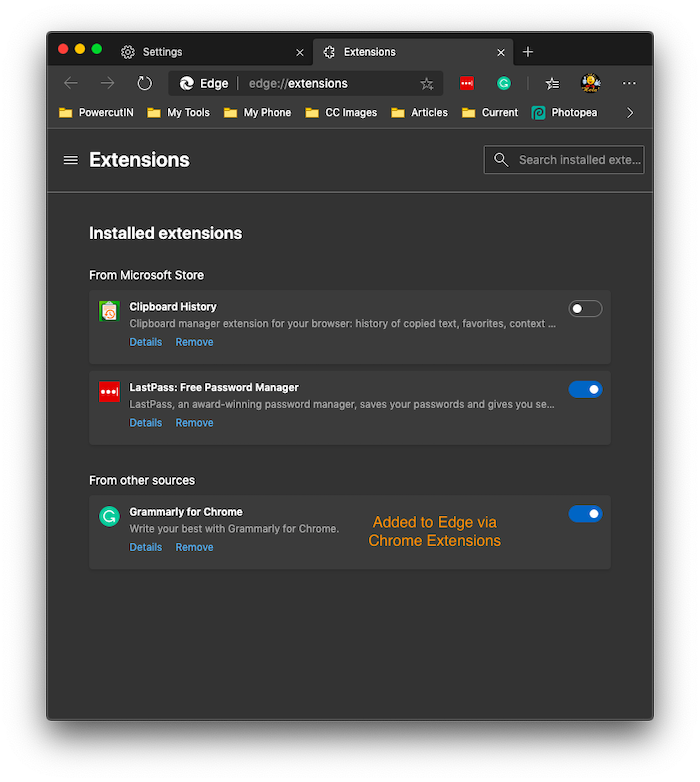
Koska se on nyt Chromium-pohjainen, voit lisätä Chrome - laajennuksia Microsoft Edgeen (Microsoft Edge)Microsoft Addons -sivulla olevien laajennusten lisäksi . Näin voit lisätä Chrome-laajennuksia Microsoft Edgelle(Chrome Extensions for Microsoft Edge) . Käyt vain Chrome - kaupassa Microsoft Edgen(Microsoft Edge) avulla . Sinulta kysytään, haluatko lisätä laajennuksia muista kaupoista. Napsauta Salli(Allow) lisätäksesi laajennuksia Microsoft Edgeen(Microsoft Edge) Mac OS Mojavessa(Mac OS Mojave) ja uudemmissa käyttöjärjestelmissä.
Tietosuoja Microsoft Edgessä – huhuja
Ihmiset ovat edelleen huolissaan Microsoft Edgen(Microsoft Edge) yksityisyydestä . Ryhmää on kaksi (ehkä useampia). Yksi ryhmä vastustaa Edgen(Edge) käyttöä Chromiumissa , koska se (Chromium)vetoaa Chromium(Chromium) - koodin + "Muokattu Microsoftille"(“Customized for Microsoft”) -koodiin liittyviin tietosuojaongelmiin . He uskovat, että Chromiumin(Chromium) avoimen lähdekoodin käytön lisäksi Microsoft on(Microsoft) saattanut lisätä oman koodinsa seuratakseen selainta käyttäviä ihmisiä.
Microsoft Edge Mac OS:lle – Tuomio
Kun olen käyttänyt Microsoft Edgeä(Microsoft Edge) kolmen päivän ajan, harkitsen sen tekemistä oletusselaimeksi Macissa(Mac) . Nykyinen oletukseni Mohavessa(Mohave) on Firefox , joka toimii hyvin. Käyttöliittymän siisteys yhdistettynä sivun latausnopeuteen pakottaa sinut käyttämään sitä – vaikka et tekisi siitä oletusselaimesi Mac OS :ssä .
Related posts
Microsoft Edge for Mac kaatuu, ei toimi tai aiheuttaa ongelmia
Kuinka asettaa Microsoft Edge oletusselaimeksi Macissa
Microsoft Edge -ilmoitusten poistaminen käytöstä macOS:n lukitusnäytössä
Kuinka poistaa Microsoft Edge kokonaan Macista
Laajennukset-valikkopainikkeen poistaminen Microsoft Edge -työkalupalkista
Google SafeSearchin pakottaminen Microsoft Edgessä Windows 10:ssä
Laajennusten asentaminen Microsoft Edge -selaimeen
Microsoft Edge -selain jumittuu, jumiutuu, kaatuu tai ei toimi
Kuinka asentaa Chrome-laajennukset Microsoft Edge -selaimeen
Microsoft Edgeä ei voi avata sisäänrakennetulla järjestelmänvalvojan tilillä
Suosikkipalkin näyttäminen Microsoft Edgessä Windows 10:ssä
Parhaat Microsoft Edgen teemat Edge Extensions and Add-ons Storesta
Kuinka kiinnittää verkkosivustoja tehtäväpalkkiin Microsoft Edgen avulla
Ota verkkoostosominaisuus käyttöön tai poista se käytöstä Microsoft Edgessä
Päivityskäytännöt on määritetty, mutta ne ohitetaan - Microsoft Edge
Uuden Surf Gamen pelaaminen Microsoft Edgessä
Korjaa Emme voineet ladata tätä laajennusvirhettä Microsoft Edgessä
Ota System Print -valintaikkuna käyttöön Microsoft Edgessä Windows 10:ssä
Poista kaikkien Microsoft Edgen käyttäjäprofiilien synkronointi käytöstä rekisterin avulla
Videon automaattisen toiston poistaminen käytöstä tai pysäyttäminen Microsoft Edgessä
